Samsung ProXpress SL-M331x, SL-M332x, SL-M382x, SL-402x Laser Printer series - User Guide
Table Of Contents
- Základní
- 1. Úvod
- 2. Přehled nabídek a základní nastavení
- 3. Údržba
- Objednání spotřebního materiálu a příslušenství
- Dostupný spotřební materiál
- Dostupné příslušenství
- Skladování kazety s tonerem
- Rozprostření toneru
- Výměna kazety s tonerem
- Výměna zobrazovací jednotky
- Instalace příslušenství
- Sledování životnosti spotřebního materiálu
- Nastavení výstrahy, když dochází toner nebo zobrazovací jednotka
- Čištění zařízení
- Tipy pro přenášení a skladování zařízení
- 4. Řešení potíží
- 5. Příloha
- Rozšířená
- 1. Instalace softwaru
- 2. Používání zařízení připojeného přes síť
- 3. Nabídky s užitečným nastavením
- 4. Zvláštní funkce
- 5. Užitečné nástroje pro správu
- Přístup k nástrojům pro správu
- Easy Capture Manager
- Samsung AnyWeb Print
- Easy Eco Driver
- Používání služby SyncThru™ Web Service
- Používání aplikace Samsung Easy Printer Manager
- Používání aplikace Stav tiskárny Samsung
- Používání aplikace Samsung Printer Experience
- Používání nástroje Unified Driver Configurator systému Linux
- 6. Řešení potíží
- Contact SAMSUNG worldwide
- Slovník pojmů
- Rejstřík
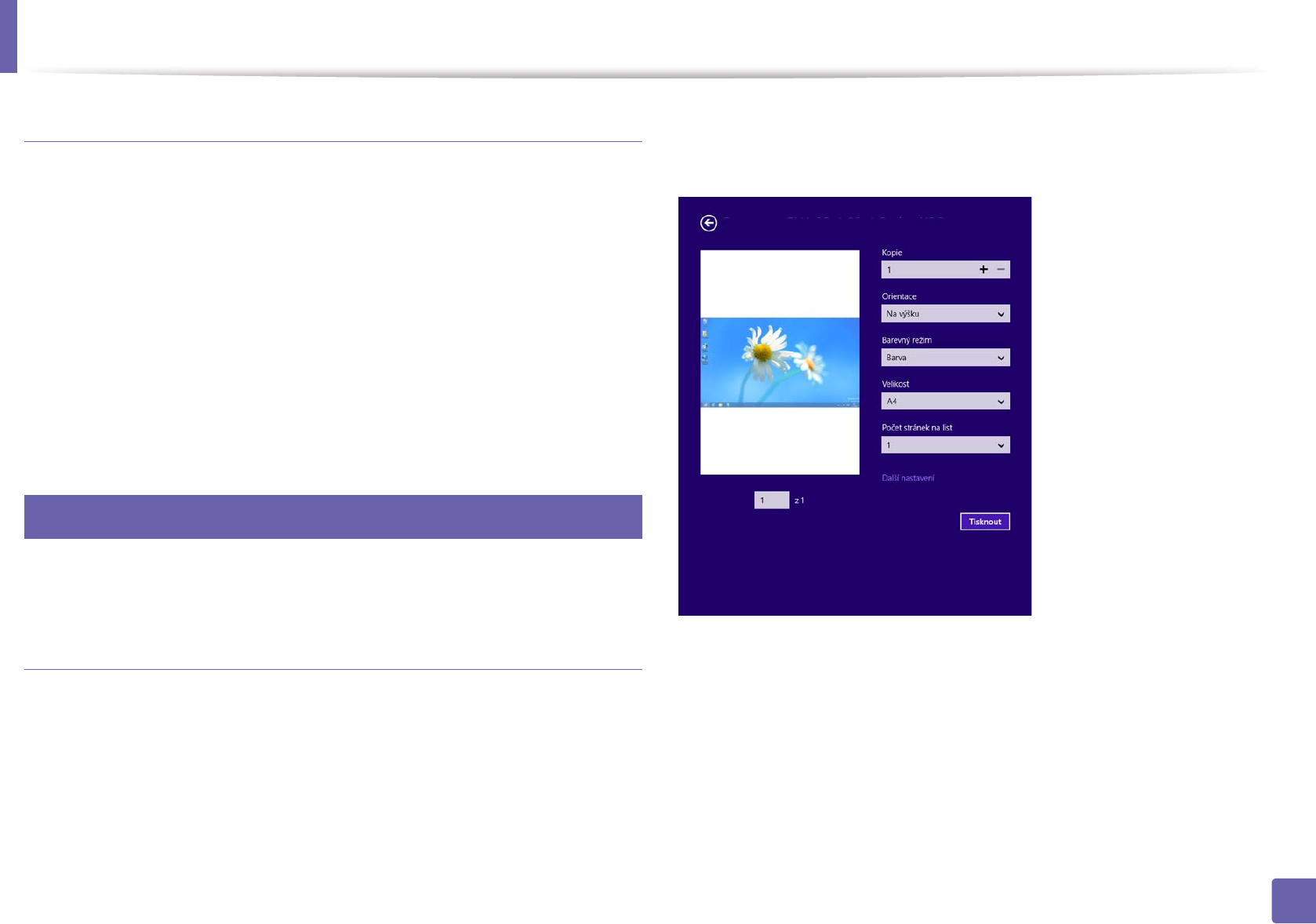
Používání aplikace Samsung Printer Experience
260
5. Užitečné nástroje pro správu
Odstranění tiskárny
1
V liště Charms(Nabídka Ovládací tlačítka) vyberte Nastavení.
Nebo klepněte pravým tlačítkem na stránku Samsung Printer
Experience a vyberte Nastavení.
2
Vyberte Odstranit tiskárnu
3
Vyberte tiskárnu, kterou chcete odstranit.
4
Klikněte na tlačítko Ano.
Uvidíte, že odstraněná tiskárna zmizí z obrazovky.
10
Tisk ze systému Windows 8
V této části jsou popsány běžné tiskové úlohy z obrazovky Začátek.
Základní funkce tisku
1
Otevřete dokument, který chcete vytisknout.
2
V liště Charms(Nabídka Ovládací tlačítka) vyberte Zařízení.
3
Ze seznamu vyberte svou tiskárnu
4
Vyberte nastavení tiskárny, jako je počet kopií a orientace.
5
Klepnutím na tlačítko Tisknout spusťte tiskovou úlohu.










